Koordinaattien syöttäminen AutoCAD hen

- 3204
- 628
- Gustavo Senger
AutoCAD on Autodeskin ohjelma suunnitteluun ja visualisointiin, jonka avulla voit luoda kaksi dimensionaalista ja kolmen dimensioisia objekteja. Ohjelmistoa käyttävät insinöörit, suunnittelijat, suunnittelijat ja muut asiantuntijat, joiden työ liittyy piirustuksiin ja projekteihin.

Yksi ohjelman piirtämisen perusteista on koordinaattijärjestelmän asennus ja siinä olevien esineiden rakentaminen. Jotta elementit asetetaan oikein piirustukseen, sinun on asetettava koordinaatit automaattisesti tiettyihin pisteisiin järjestelmään tai suhteessa naapurikohtaan.
Jos laskenta menee nollamerkistä, sitä kutsutaan absoluuttiseksi koordinaateiksi. Ja jos jälkimmäisestä toimitetusta, ne ovat suhteellisia, joista ennen merkki @ komentorivi on sijoitettu komentoriville.
Seuraavia koordinaattijärjestelmiä käytetään autokadetissa:
- Descartes, jossa on akselit x ja y, jotka sijaitsevat kohtisuorassa toisiinsa nähden ja samalla asteikolla;
- ja polaarinen, jossa kulma vaakasuorasta määritetään oikealle ja segmentin pituus tästä kulmasta.
Seuraavaksi tarkastellaan, miten AutoCAD: n koordinaatit pääsevät, aseta niihin piste ja löytää sen sijainti määritettyjen indikaattorien mukaan.
Syöttömenetelmät
Ohjelman työalalla on tietty merkki viitejärjestelmän alussa. Minkä tahansa geometrisen objektin rakentaminen perustuu määrittävien pisteiden sijaintiin ja siirtymään suhteessa annetulle.
AutoCAD: n pisteen koordinaatit asetetaan useita tapoja:
- Interaktiivinen. Koordinaattien rakentaminen voidaan tehdä hiirellä. Piirrä vain osoitin näytölle, ja vasemmalla napsautuksella nykyisessä asennossa on kiinnitys. Jokaiselle napsautukselle tässä paikassa olevat koordinaattiarvot on laskettu autokadettiin. Menetelmän käytön yksinkertaistamiseksi on sitovajärjestelmä. Esimerkiksi kohdistimen liikkeen sitoutuminen tai rajoitus. Vaiheen sidoksen aikana kohdistin “tarttuu” silmäsolmuihin, ja ruudukon ja linkkivaihe on mahdollista määrittää. Voit rajoittaa kohdistimen liikkeen tietyssä kulmassa tai esimerkiksi tiukasti vaakasuorassa tai pystysuunnassa.
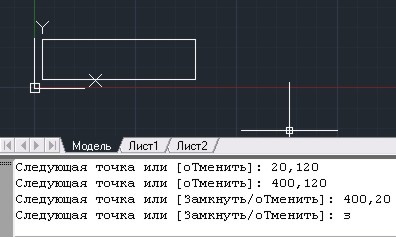
Absoluuttisten koordinaattien menetelmä
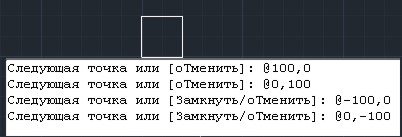
Menetelmä suhteellisille suorakaiteen muotoisille koordinaateille
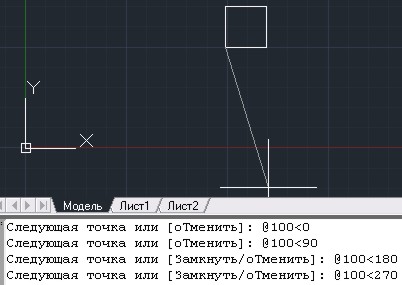
Menetelmä suhteellisille polaarikoordinaateille
- Sisäänpääsy näppäimistöön. Indikaattorit on määritetty komentorivillä tai F -painikkeen aiheuttamaa dynaamista tuloa käytetään pisteen asettamiseen, on välttämätöntä kirjoittaa sen koordinaatit komentorivillä, unohtamatta, että desimaalimerkkien erotin on kohta, ei a pilkku. Ja numerot akseleita x, y ja z otetaan käyttöön pilkun kautta ilman tiloja. Toisen merkinnän asettamiseksi ja siten segmentin piirtäminen jo otettuun, voit tietää vain yhden indikaattorin ja käyttää ortogonaalista tilaa. Eli hiiri asettaa segmentin suunnan ja syötä sitten numero vastaavaa akselia pitkin.
Samoin voit piirtää napajärjestelmään. Tiedot syötetään pituuden, merkin muodossa < и значения угла. Относительные показатели вводятся также после символа @, нужно указать длину отрезка и угол между предыдущим расположением и горизонталью.
Dynaaminen syöttötila kytketään päälle F12 -näppäimelle, jonka jälkeen kaksi suorakaiteen muotoista ikkunaa ilmestyy kohdistimen lähellä (tilasta riippuen). Voit vaihtaa niiden välillä painamalla Tab -näppäintä. Koordinaatit y esitetään oikealla ja vasemmassa x. Toista pistettä varten etäisyyden ja kulman kentän kenttä ilmestyy jo. Kirjoita segmentin pituus, paina välilehteä, aseta kulma ja napsauta ENTER. Sen jälkeen segmentin rakentaminen loppuu.
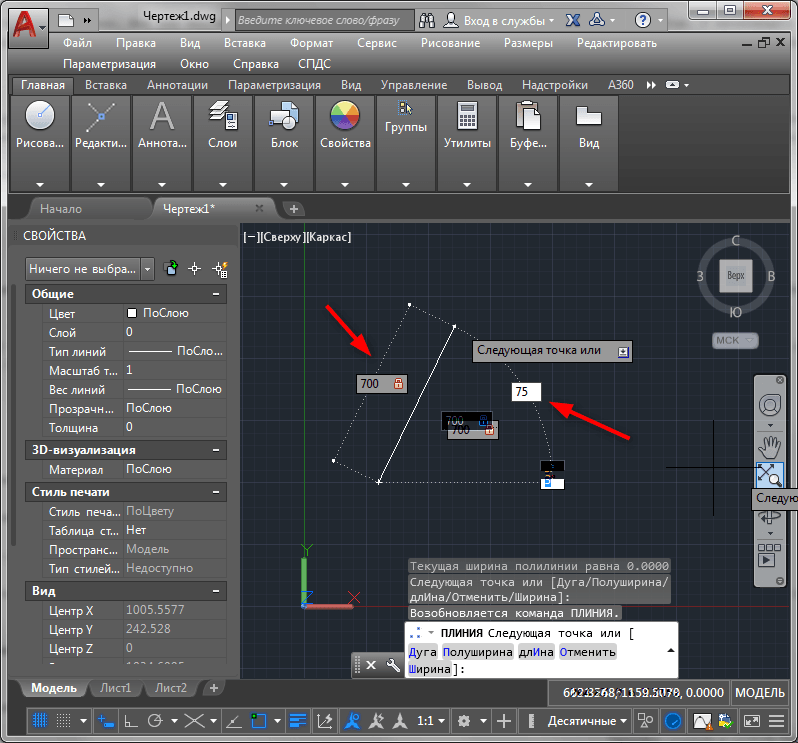
Koordinaattien dynaaminen tulo AutoCAD: ssä
Jos rakennat suorakulmion, ei segmentin, niin kentät ilmestyvät lineaarisilla indikaattoreilla dynaamiselle tulolle. Sinun on otettava käyttöön vain lisäys X -akselia pitkin ja Y -akselia pitkin, toisin sanoen suorakulmion pituus ja leveys ja leveys.
Valinta descartesin ja polaarisen järjestelmän välillä määritetään merkin, joka on asetettu numeroiden väliin. Pilku sisältää hajotusindikaattorit ja kuvake < полярные.
Näytä ja näytä tiedot
AutoCAD -ohjelmisto voidaan tarkastella ja laittaa pisteiden koordinaatit:
- Kun siirrät hiiren osoitinta sovelluksen alapaneelissa, absoluuttiset indikaattorit näytetään.
- Laita geometrisen hahmon tietyn pisteen koordinaatit siirtymällä "Merking" -valikkoon ja "Mitat" -välilehdelle, valitse Järjestelmällinen. Napsauta seuraavaksi pistettä, piirrä oikeaan suuntaan (pystysuunnassa tai vaaka) ja napsauta ENTER. Joten opit tietoja vastaavasti Y- ja X -akseleista.
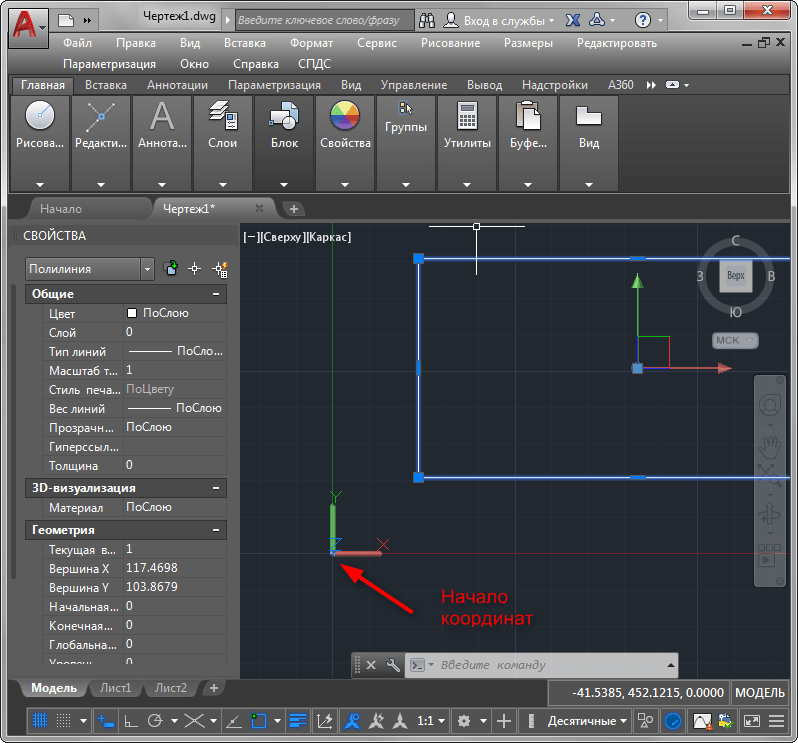
AutoCAD -pisteiden koordinaattien siirtäminen
Voit myös viedä nämä koordinaatit kaikkien tai valitut objektit Excel- tai Txt -tiedostoon. Tätä varten on olemassa säännöllinen työkalu "datauutte" ja erityinen ohjelmisto, joka on rakennettu autokrokkiin.
Kuten näette, AutoCAD: llä on tehokkaita mahdollisuuksia luoda korkean tarkkuuspiirustuksia työkalujen avulla esineiden sijainnin asettamiseen. Kehittäjät ovat ajatelleet mahdollisuuden käyttää erilaisia rakennusjärjestelmiä. Hajoamisen ja suorakulmaisen lisäksi on myös lieriömäistä ja pallomaisia, joita sovelletaan kolmen dimensioiseen rakenteeseen. Elementtien rakentamisen mukavuuden vuoksi luotiin kiinnitystyökaluja ja kiihdyttää työtä, sisaroiden syöttö- ja komentorivi, jonka avulla voit luoda objekteja nopeasti niiden sijainnin mukaan.

